设置桌面控制面板图标不显示 win10系统如何隐藏控制面板
更新时间:2024-05-12 08:42:26作者:yang
在Win10系统中,有时候我们希望设置桌面控制面板图标不显示,以便更好地保护个人隐私或简化桌面界面,如何隐藏控制面板呢?在Win10系统中,我们可以通过简单的操作来实现这一目的。接下来让我们一起来了解具体的操作步骤吧!
具体方法:
1.第一步打开win10系统,在桌面上鼠标右键空白处。选择个性化,如下图所示:
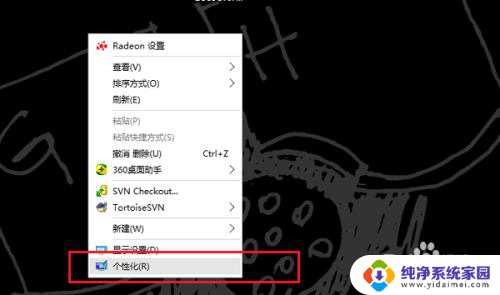
2.第二步进去win10系统个性化设置之后,点击主题,如下图所示:
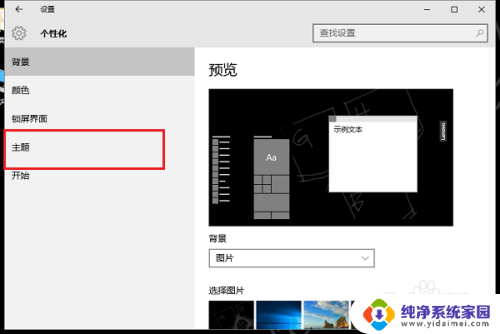
3.第三步在主题的右侧,点击桌面图标设置,如下图所示:
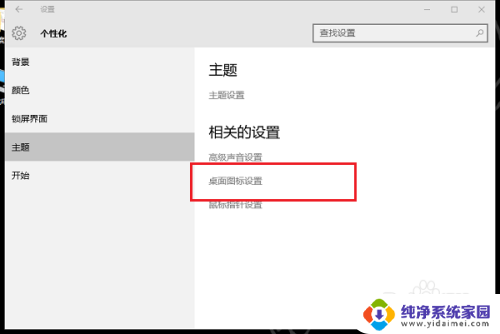
4.第四步进去桌面图标设置之后,可以选择是否勾选控制面板。勾选就显示,不勾选就隐藏,如下图所示:
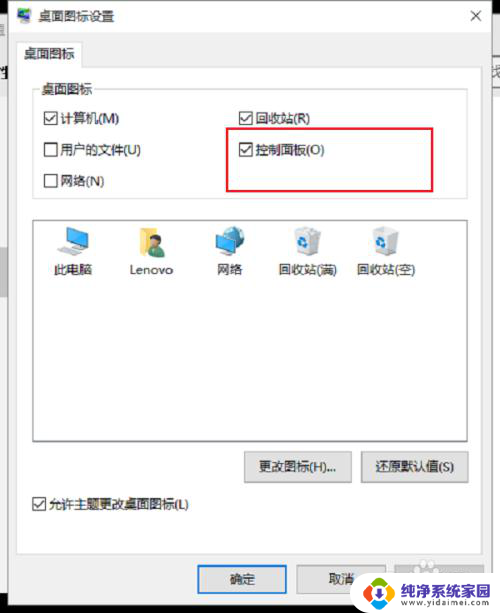
5.第五步这里选择勾选,点击确定之后。可以看到桌面显示出了控制面板,如下图所示:
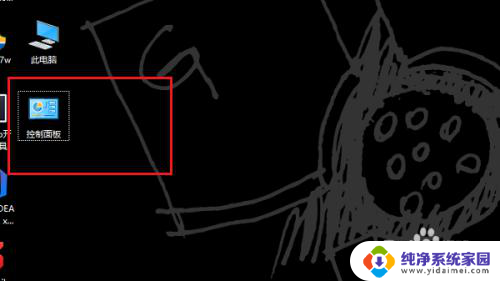
以上就是设置桌面控制面板图标不显示的全部内容,有需要的用户可以根据以上步骤进行操作,希望能对大家有所帮助。
设置桌面控制面板图标不显示 win10系统如何隐藏控制面板相关教程
- win10桌面控制面板 win10如何在桌面上显示控制面板图标
- 电脑不显示nvidia控制面板 Win10如何找到并打开NVIDIA控制面板
- 怎么把控制面板图标显示在桌面上 win10 桌面上显示控制面板的方法
- win10怎么显示控制面板 win10怎样在桌面上找到控制面板
- 将控制面板设置桌面快捷方式 Win10如何在桌面创建控制面板快捷方式(图标)
- win10右键控制面板 如何将Win10系统控制面板添加到右键菜单
- win10 控制面板 快捷键 win10系统控制面板快捷键设置
- win10系统如何进入控制面板 win10系统控制面板入口在哪
- win10怎么打不开nvidia控制面板 win10如何找到nvidia显卡控制面板
- window10控制面板在哪儿 win10系统如何进入控制面板
- 怎么查询电脑的dns地址 Win10如何查看本机的DNS地址
- 电脑怎么更改文件存储位置 win10默认文件存储位置如何更改
- win10恢复保留个人文件是什么文件 Win10重置此电脑会删除其他盘的数据吗
- win10怎么设置两个用户 Win10 如何添加多个本地账户
- 显示器尺寸在哪里看 win10显示器尺寸查看方法
- 打开卸载的软件 如何打开win10程序和功能窗口